Timelyの連絡先管理モジュールは、メンバー、イベント登録者、イベント提出者のデータ収集と管理を効率化し、ワークフロー全体を強化します。この機能により、メンバーはメンバーシッププランの購入履歴を確認できます。また、参加者はイベント登録履歴やチケットに簡単にアクセスできます。同様に、イベント提出者は、付与された権限に応じて、提出したイベントを確認、編集、またはキャンセルできます。
この投稿では、設定方法を学びます Timelyの連絡先管理モジュールを導入して、その強力な機能のメリットを活用しましょう。
1. 連絡先管理モジュールを使用する利点
連絡先管理モジュールは、次の機能を提供することでワークフローを合理化し、ユーザーとのやり取りを強化するように設計されています。
- 強化されたカスタマーエクスペリエンス会員、チケット購入者、イベント申請者はアカウントを作成し、よりスムーズにイベントに参加できます。会員は購入履歴を確認でき、購入者は過去のイベント登録やチケットに簡単にアクセスできます。イベント申請者はログインして、申請したイベントを確認、編集、キャンセルできます(権限によって異なります)。これにより、あらゆるタイプのユーザーがシームレスにセルフサービスでサービスを利用できるようになります。 Timely アカウント。
- 一元化されたデータ管理すべての顧客情報は 1 か所に安全に保存されるため、ダッシュボードから直接顧客ベースを簡単に管理、追跡、分析できます。
- カスタムフィールド: 連絡先が記入したり、必須としてマークしたり、社内使用のみに予約したりできるカスタムの質問を作成し、ニーズに合わせて関連データを収集できるようにします。
- カスタマイズ可能なフィルター: カスタマイズ可能な内部フィルターを使用して、連絡先(メンバー、チケット購入者、イベント申請者など)を整理・セグメント化できます。これにより、コミュニケーションのターゲティングが容易になり、オーディエンスをより効果的に管理できます。
2. アカウントに連絡先管理モジュールを設定する
2.1. エンドユーザーを有効にする方法 Login
連絡先管理モジュールを有効にするには、次の手順に従います。
- あなたにログインする Timely アカウント.
- 「連絡先” メニューを開き、”設定" タブ。
- 次に、「連絡先管理を有効にするに設立された地域オフィスに加えて、さらにローカルカスタマーサポートを提供できるようになります。」
- 」をクリックしてくださいSave” をクリックして変更を適用します。
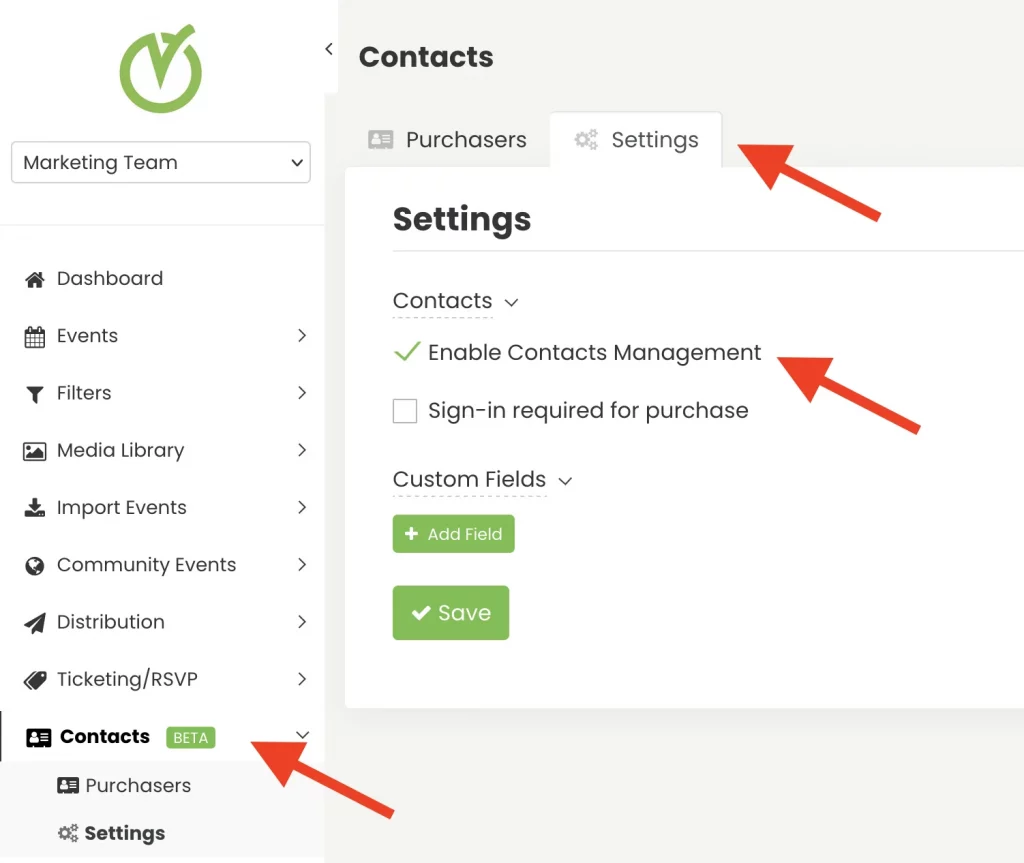
有効にすると、新しい「連絡先」メニューからメンバー、イベント登録者、提出者を管理できるようになり、彼らは公開カレンダーを通じて自分のアカウントにアクセスできるようになります。
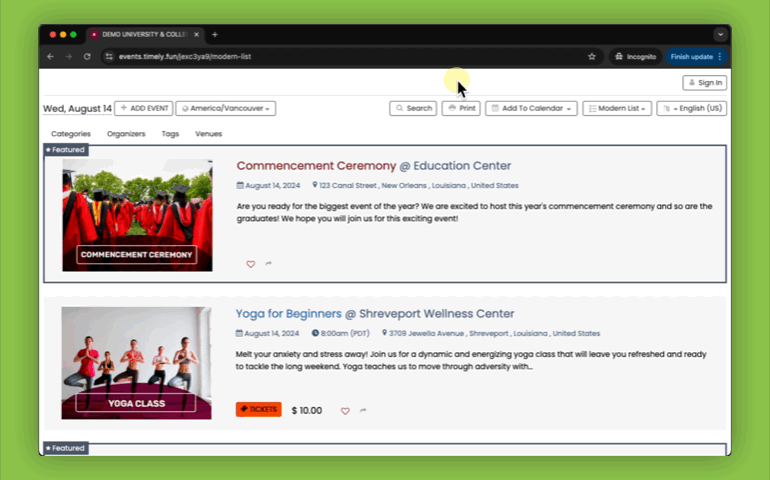
2.2 チケット購入時にサインインを必須にする方法
連絡先管理モジュールを使用すると、チケットを購入する前にサインインを必須にすることができます。これを行うには、次の手順に従います。
- あなたにログインする Timely アカウント.
- 「連絡先” メニューを開き、”設定" タブ。
- 次に、「購入にはサインインが必要ですに設立された地域オフィスに加えて、さらにローカルカスタマーサポートを提供できるようになります。」
- 」をクリックしてくださいSave” をクリックして新しい設定を適用します。
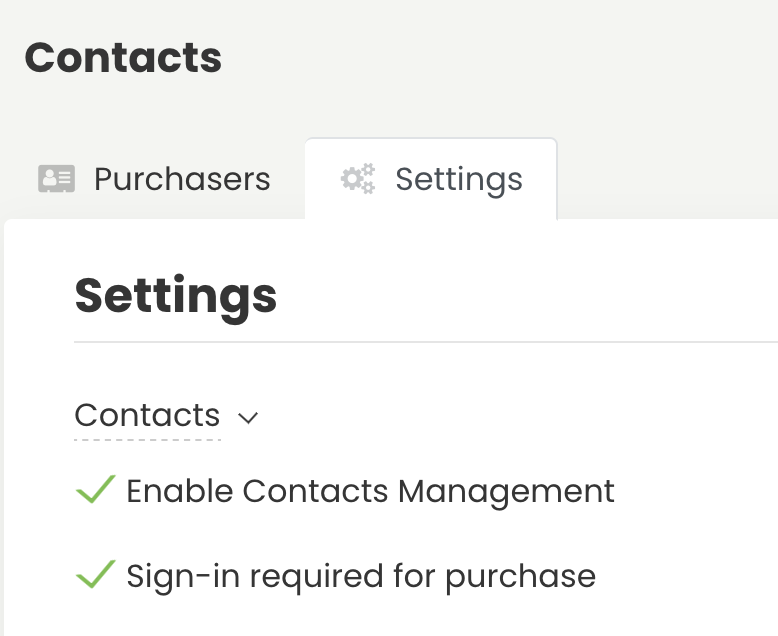
システムが会員を識別し、会員限定のアクセスや割引を適用するため、会員の方はプログラムに登録する前に必ずサインインしていただく必要があります。また、プライバシーとセキュリティ上の理由から、イベントの提出者もイベントを提出する前にサインインする必要があります。そのため、この要件は会員または提出者のどちらの設定でも有効または無効にすることはできません。
3. 連絡先のカスタムフィールドを作成する方法
連絡先に対してカスタムの質問を作成できます。これは、連絡先自身が入力することも、必須としてマークすることも、内部使用のみに予約することもできます。連絡先のカスタム フィールドを作成するには、次の手順に従います。
- あなたにログインする Timely アカウント.
- 「連絡先” メニューを開き、”設定" タブ。
- 次に、カスタムフィールド"と"+フィールドの追加に設立された地域オフィスに加えて、さらにローカルカスタマーサポートを提供できるようになります。」
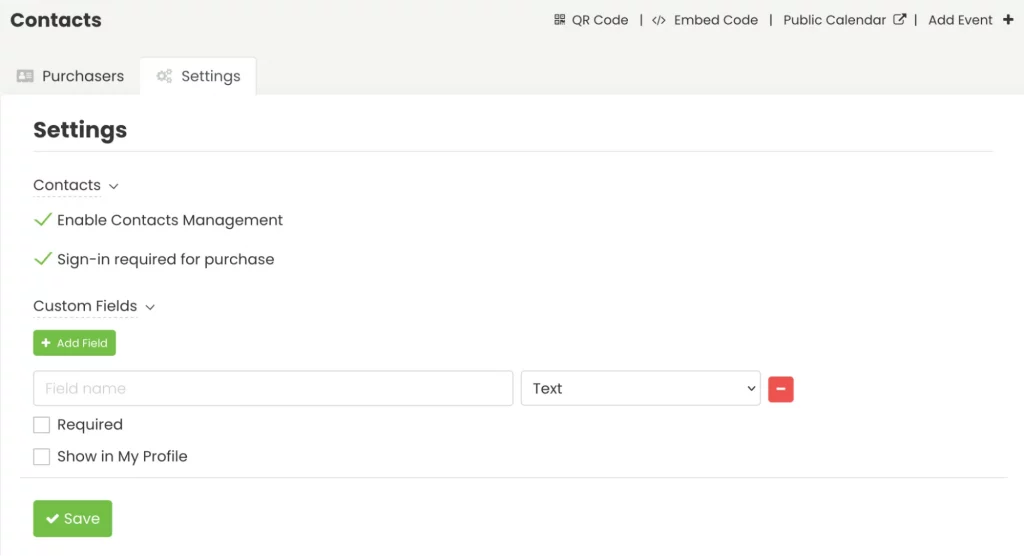
3.1 カスタムフィールドタイプ
現在、次の 4 つの異なるカスタム フィールド タイプがあります。
- はい/いいえの答え: ユーザーは質問に回答するために「はい」または「いいえ」をマークする必要があります。
- テキストによる回答: ユーザーは質問に文章で答える必要があります。
- チェックボックスの答え: 文章が該当する場合、または理解したかどうかを確認するために、ユーザーにボックスをチェックするよう要求します。
- ドロップダウンの答え: は、ユーザーが利用可能なオプションのリストから目的の項目を選択できるようにする、ユーザーフレンドリーなインターフェイスを提供します。
- ドロップダウン カスタム フィールドを作成すると、「選択肢の追加」というオプションが表示され、ユーザーは選択肢を別の行に入力できるようになります。ユーザーはドロップダウンごとに最大 20 個の選択肢を入力できます。
- 複数の選択肢を選択することもできます。つまり、複数の選択が可能になり、無制限、正確な数、または範囲を選択できます。
3.2 連絡先に質問を表示するか、社内使用のみにするか
カスタムの質問を設定したら、「マイプロフィールに表示」オプションを選択して、エンドユーザーが回答できるようにすることができます。

この場合、エンドユーザーの「マイ アカウント」領域に表示されます。
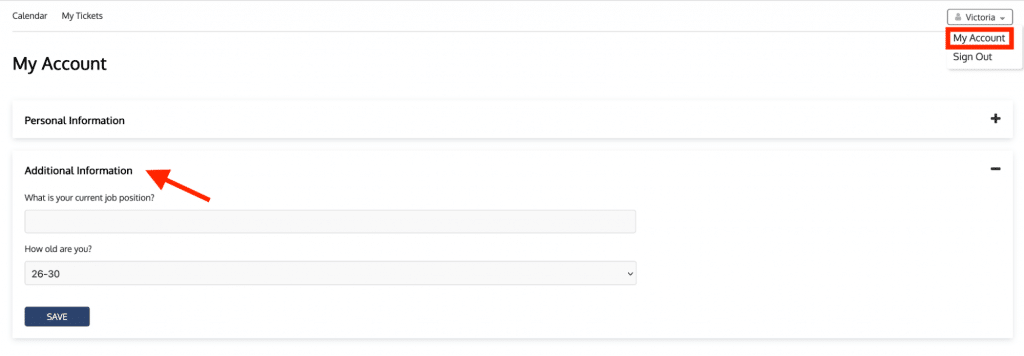
それ以外の場合、チェックを外すと、連絡先メニュー内の内部ユーザーにのみ表示されます。特定の連絡先をクリックして、「追加情報」タブにアクセスします。
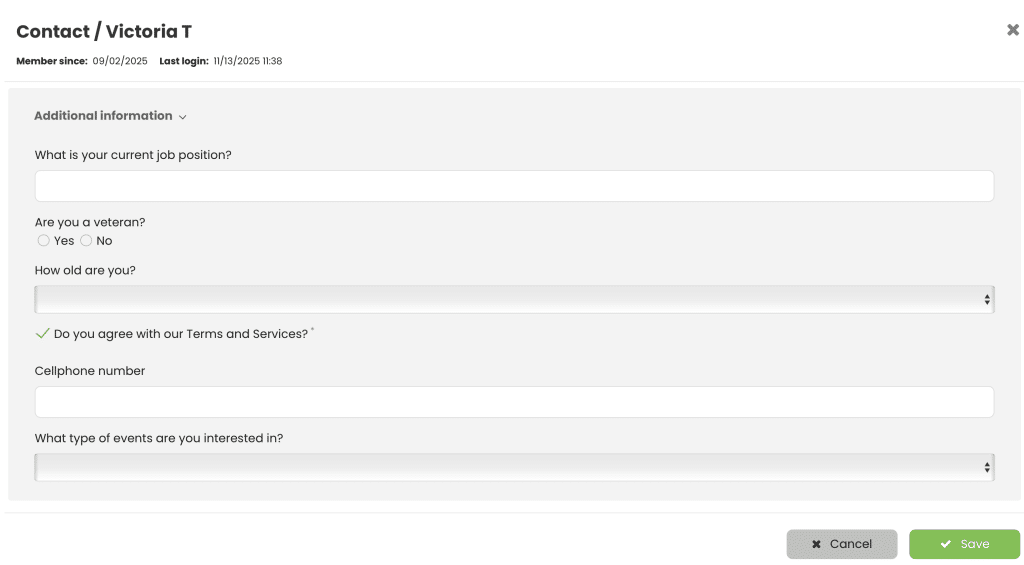
追加のヘルプが必要ですか?
さらに詳しいガイダンスとサポートについては、当社のウェブサイトをご覧ください。 ヘルプセンター。ご質問がある場合やサポートが必要な場合は、お気軽にサポート チケットを開いてカスタマー サクセス チームにお問い合わせください。 Timely アカウントのダッシュボード.
さらに、実装と使用に関して追加のサポートが必要な場合は、 Timely イベント管理システム喜んでお手伝いさせていただきます。すべてを探索してください プロフェッショナルサービス お気軽にお問い合わせください 私たちと連絡を取る して、高成長のクロスチャネル戦略の構築を始めましょう!